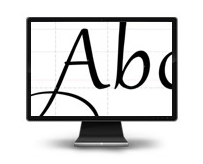 Tras las instalación de Windows 7 hay muchos elementos que configurar para adaptarlos completamente a nuestras necesidades. Uno de los que suelen pasar más desapercibidos es la renderización de las fuentes de texto, un aspecto que puede afectar por completo a la forma en la que trabajamos con Windows.
Tras las instalación de Windows 7 hay muchos elementos que configurar para adaptarlos completamente a nuestras necesidades. Uno de los que suelen pasar más desapercibidos es la renderización de las fuentes de texto, un aspecto que puede afectar por completo a la forma en la que trabajamos con Windows.
Para adaptar el aspecto de las fuentes de texto en Windows 7 tenemos que escoger la opción «Ajustar texto ClearType» , dentro del apartado «Fuentes» de la sección «Apariencia y personalización» del Panel de Control de Windows.

En la primera pantalla comprobamos que la opción «Activar ClearType» está activa y pulsamos el botón Siguiente.
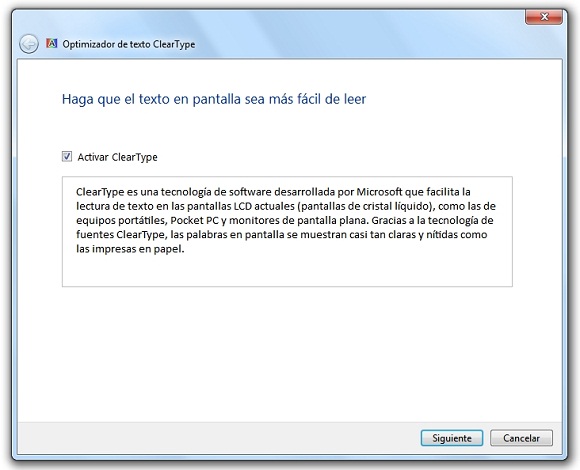
En el siguiente paso, Windows comprobará si nuestro monitor está configurado a la máxima resolución permitida. Una vez que hayamos comprobado que todo está bien podemos continuar.

A partir del siguiente paso, el asistente nos dará a elegir entre varios tipos de renderizados de texto. Lo único que tenemos que hacer es indicarle qué texto nos resulta más fácil de leer.
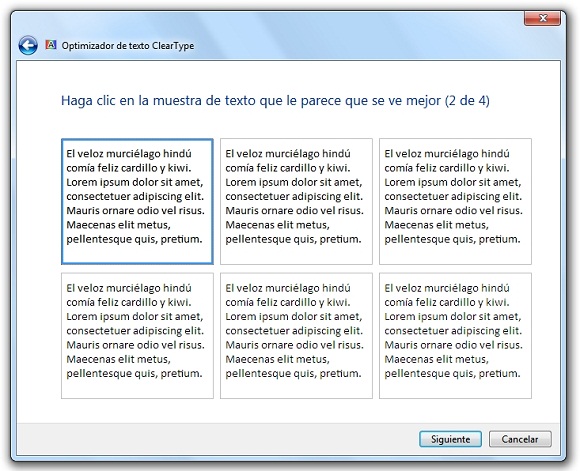
En cuatro elecciones habremos configurado y mejorado automáticamente el aspecto de las fuentes de texto deWindows 7.












